

Escrito por Gina Barrow, Última actualización: 26 de agosto de 2019
¿Alguien te está molestando en tu dispositivo iOS? ¿Recibe llamadas desconocidas en su móvil? Descubrir cómo bloquear un número en iPhone en esta nueva publicación!
Parte 1. Cómo bloquear un número en cualquier iPhone, iOS 7 / 8 / 9 / 10 / 11Parte 2. Cómo bloquear un número en tu iPhone en iOS 6 y versiones anterioresParte 3. Estudiar para bloquear un número en iPhone cuando la identificación de llamadas está ocultaParte 4. Cómo recuperar contactos después de una pérdida de datosGuía de video: cómo restaurar perdido o eliminado el número de iPhone?
Obtener llamadas y textos no deseados de personas desconocidas ahora es un problema común con la vida moderna de hoy. Antes de que realmente te moleste recibir este tipo de molestias y necesitas llamar a tu proveedor de pospago para bloquear e informar el número a ti.
Lo bueno de la tecnología moderna es que Apple se aseguró de poder detener las llamadas molestas en solo algunas personalizaciones de configuración. Hay diferentes formas de aprender para bloquear un número en el iPhone con iOS 7 / 8 / 9 / 10 / 11 deferente y comenzaremos con los que se ejecutan en iOS 7 y versiones posteriores.

Copia de seguridad de iPhone con iTunes
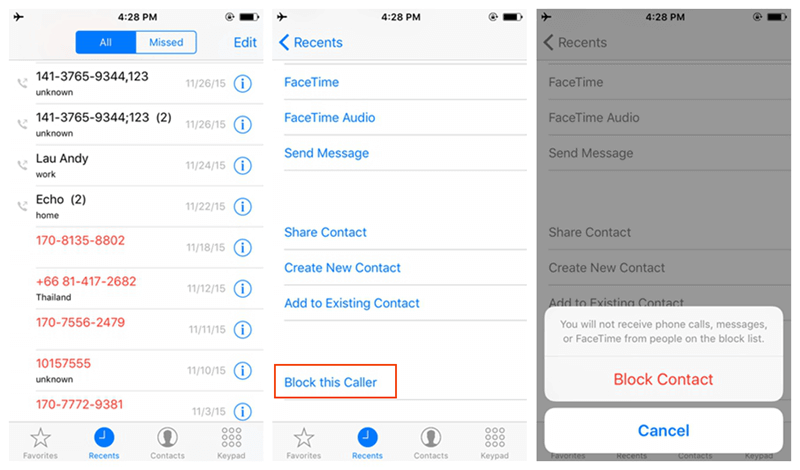
También puede bloquear un número o cualquiera de sus contactos si no desea que le molesten simplemente bloqueando su información de contacto.
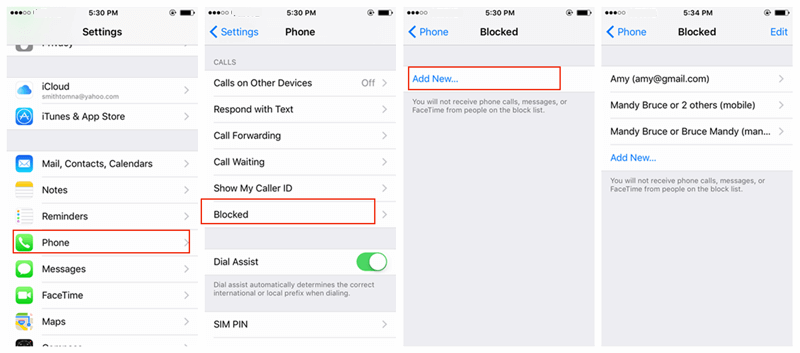
Aprenda cómo desbloquear el contacto
Si cambias de opinión y decides hacer amigos nuevamente, puedes desbloquear el contacto en cualquier momento. Esta parte trata de azada para desbloquear los contactos.
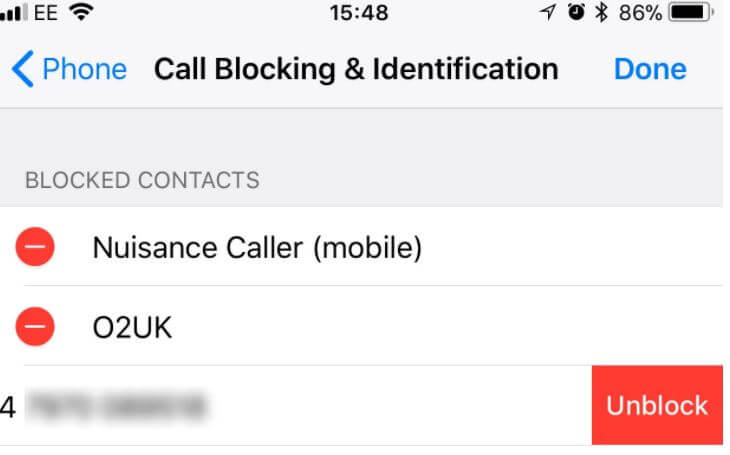
Para desbloquear el contacto en el iPhone
Si alguna vez decidiste desbloquear el número y enmendarlo con la persona, entonces puedes eliminar su número de la Lista bloqueada en tu móvil. Estos son los pasos:
Bock un número en el iPhone que se ejecuta en iOS 6 y anteriormente es demasiado complicado en comparación con las últimas versiones. Si tiene la actualización disponible, hágala amablemente; de lo contrario, puede consultar estas opciones sobre cómo bloquear números no deseados.
Para actualizar su versión de iOS, vaya a Configuración, busque y pulse General, y luego pulse Actualización de software. Si no tiene ninguna actualización o su teléfono ya no lo admite, puede consultar los pasos sugeridos a continuación.
La gente también lee:
Cómo hacer una recuperación de contacto de iPhone sin copia de seguridad
Jailbreak e instalación aplicación no oficial
No recomendamos encarecidamente jailbreak a su iPhone especialmente cuando no está totalmente familiarizado con la forma en que se hace. Le recomendamos que actualice la versión iOS de su iPhone para poder usar la lista de llamadas no deseadas.
Sin embargo, si no tiene ninguna opción de actualización y decide realizar un jailbreak por motivos personales, debe hacerlo con la atención adecuada o, de lo contrario, llevarlo a un experto que conozca la solución en caso de que lo haga. Recuerde que jailbreak puede bloquear permanentemente su iPhone, por lo que debe tener mucho cuidado.
Después de jailbreak, puede instalar una aplicación de terceros o una aplicación no oficial que puede bloquear números no deseados. También puede usar la tienda de aplicaciones Cydia y comprar aplicaciones de bloqueo de llamadas.
Una de las aplicaciones para bloquear se llama iBlacklist, en la que ofrece las mismas funciones de bloqueo de llamadas que las versiones iOS más recientes, pero recuerda que jailbreaking el iPhone requiere tanto de su dispositivo, incluida su información personal.
La mejor opción cuando alguien llama para molestar es ignorar o cancelar la llamada. Puede guardar el número en su lista de contactos y luego, cuando comience a llamarlo, cancele o finalice la llamada de inmediato.
A veces, las personas que llaman molestas usan identificadores de llamadas ocultos. Para estar seguro de que nadie realmente te molesta; También puede aprender cómo evitar que el número en el iPhone ingrese, incluso cuando el identificador de llamadas esté oculto o no aparezca. Sin el identificador de llamadas, será difícil saber quién lo está molestando, lo bueno es que las aplicaciones de la AppStore se pueden instalar y usar para bloquear llamadas no deseadas incluso con números ocultos.
Sin embargo, es mejor que se familiarice con los pasos manuales sobre cómo podemos bloquear un número en el iPhone cuando no puede ver el número.
Esto prohibirá totalmente que otros números te llamen. Solo las personas que figuran en sus listas de contactos pueden realizar llamadas a su número.
Bueno, ahora puedes bloquear fácilmente un número en iPhone incluso si el identificador de llamadas está oculto.
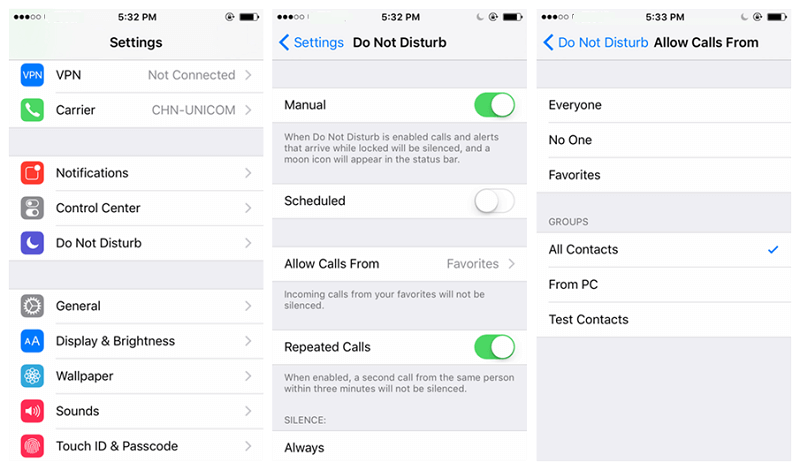
Bloquear contactos en iPhone cuando el identificador de llamadas no puede ver
El detalle sobre la recuperación de contactos perdidos
En este artículo, has aprendido las diferentes formas de cómo bloquear un número en iPhone en iOS 7 y versiones posteriores, así como en iOS 6 y versiones anteriores. En caso de que hayas eliminado accidentalmente algunos contactos y no tengas ninguna copia de seguridad, utiliza el software recomendado llamado Recuperación de datos iOS iniciada por el equipo FoneDog.
Cuando haya cometido un error con su lista de contactos al tratar de descubrir cómo podemos bloquear un número en el iPhone, entonces debe actuar de inmediato. Puede perder los contactos lo suficientemente pronto si continúa usando el teléfono, especialmente cuando no ha creado ninguna copia de seguridad en iCloud o iTunes.
Aquí está la versión gratuita para descargar y probar.
Descargar libre Descargar libre
Si olvidó realizar copias de seguridad, le recomendamos encarecidamente que deje de usar el iPhone de inmediato y encuentre una solución efectiva para recuperar los contactos perdidos. Uno de los programas más efectivos es FoneDog Toolkit- iOS Data Recovery. Este programa permite la recuperación de diferentes archivos de teléfono, como contactos, calendarios, mensajes, historial de llamadas, imágenes, videos y más.
FoneDog Toolkit- iOS Data Recovery es compatible con cualquier dispositivo iOS, incluso los recientes iPhone X, iPhone 8 y 8Plus. Puede recuperar sus contactos o el historial de llamadas en solo unos minutos después de descargar e instalar el programa. Está equipado con un proceso de clic para que todos puedan recuperar fácilmente cualquier información vital por sí mismos.
FoneDog Toolkit- iOS Data Recovery tiene tres métodos de recuperación para un resultado seguro y garantizado: recuperación desde el dispositivo iOS, recuperación desde iTunes y recuperación desde iCloud.
Bienvenido a ver este video para restaurar el número perdido en iPhone
Comentario
Comentario
iOS Data Recovery
Hay tres maneras de recuperar datos borrados del iPhone o iPad.
descarga gratuita descarga gratuitaHistorias de personas
/
InteresanteOPACO
/
SIMPLEDificil
Gracias. Aquí tienes tu elección:
Excellent
Comentarios: 4.6 / 5 (Basado en: 93 El número de comentarios)